■概要
Calendlyで日程調整が完了するとGmailに通知が届きますが、その都度内容を確認してチームに共有する作業は手間がかかるものです。また、手作業での情報伝達は、共有漏れや内容の誤りといったミスにつながる可能性もあります。このワークフローは、特定のGmail受信をきっかけにCalendlyの予定詳細を自動で取得し、Slackへ通知する一連の流れを自動化するため、こうした手作業による手間やミスを解消し、スムーズな情報共有を実現します。
■このテンプレートをおすすめする方
■このテンプレートを使うメリット
■フローボットの流れ
■このワークフローのカスタムポイント
※「トリガー」:フロー起動のきっかけとなるアクション、「オペレーション」:トリガー起動後、フロー内で処理を行うアクション
■注意事項

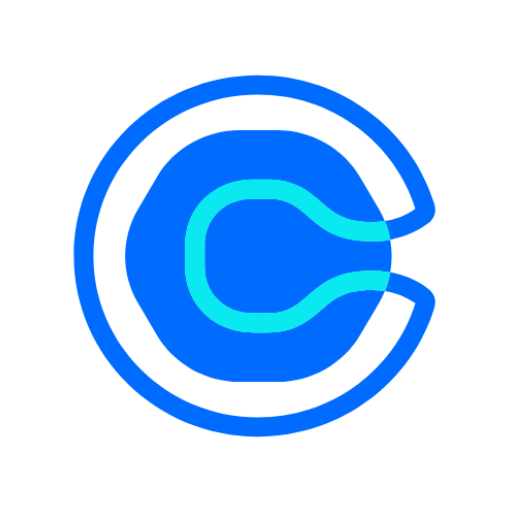

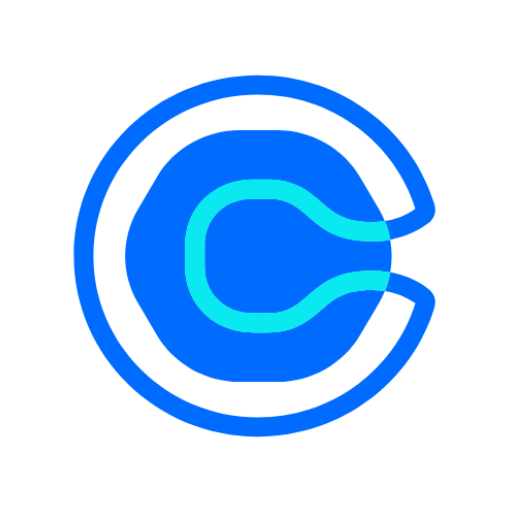
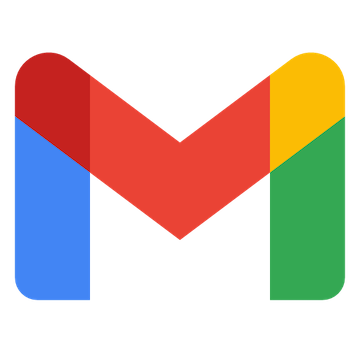
 予定が登録されたら(webhook起動)
予定が登録されたら(webhook起動)
 予定がキャンセルされたら(webhook起動)
予定がキャンセルされたら(webhook起動)
 特定のユーザーのカレンダーに予定が登録されたら(webhook起動)
特定のユーザーのカレンダーに予定が登録されたら(webhook起動)
 特定のユーザーのカレンダーの予定がキャンセルされたら(webhook起動)
特定のユーザーのカレンダーの予定がキャンセルされたら(webhook起動)
 予定がno-showにマークされたら(webhook起動)
予定がno-showにマークされたら(webhook起動)
 特定のユーザーのカレンダーの予定がno-showにマークされたら(webhook起動)
特定のユーザーのカレンダーの予定がno-showにマークされたら(webhook起動)
 予定のno-showが解除されたら(webhook起動)
予定のno-showが解除されたら(webhook起動)
 特定のユーザーの予定のno-showが解除されたら(webhook起動)
特定のユーザーの予定のno-showが解除されたら(webhook起動)
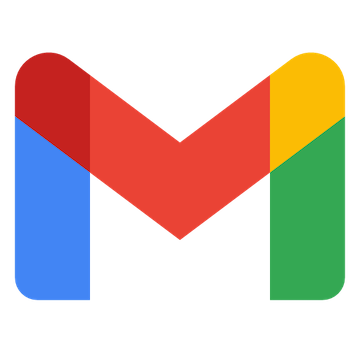 特定のキーワードに一致するメールを受信したら
特定のキーワードに一致するメールを受信したら
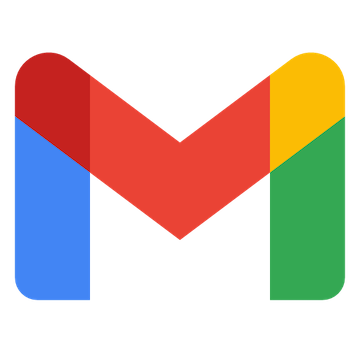 特定のラベルのメールを受信したら
特定のラベルのメールを受信したら
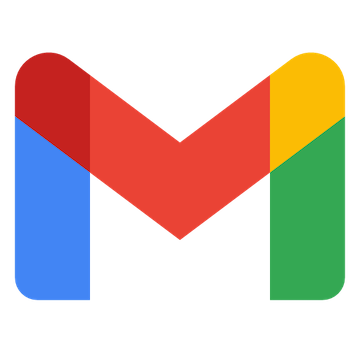 特定のラベルのメールを受信したら(ラベルID指定)
特定のラベルのメールを受信したら(ラベルID指定)
 特定の予定詳細を取得
特定の予定詳細を取得
 ワンオフミーティングを作成する(スポットタイプ)
ワンオフミーティングを作成する(スポットタイプ)
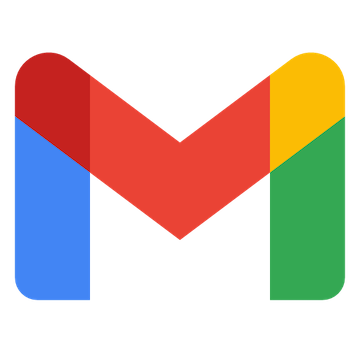 メールを検索
メールを検索
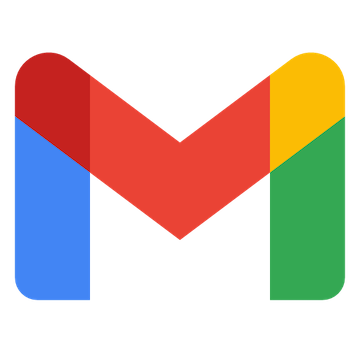 メッセージをゴミ箱へ移動する
メッセージをゴミ箱へ移動する
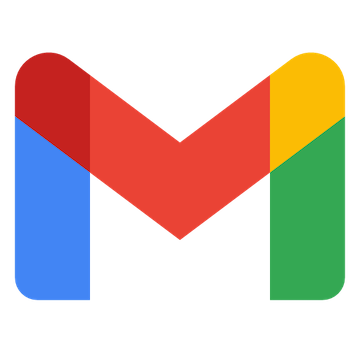 特定のメッセージにラベルを追加
特定のメッセージにラベルを追加
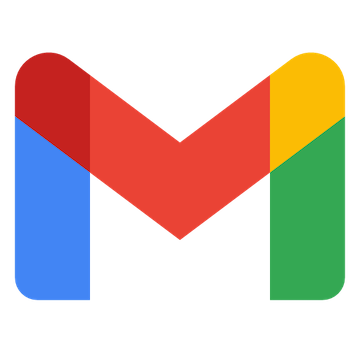 特定のメッセージのラベルを削除
特定のメッセージのラベルを削除
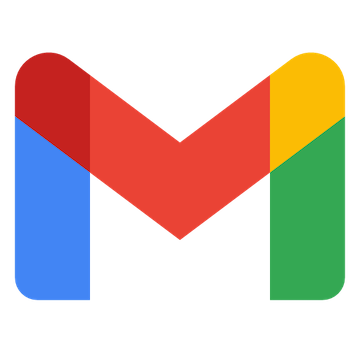 特定のメッセージを取得
特定のメッセージを取得
 予定が登録されたら(webhook起動)
予定が登録されたら(webhook起動) 予定がキャンセルされたら(webhook起動)
予定がキャンセルされたら(webhook起動) 特定のユーザーのカレンダーに予定が登録されたら(webhook起動)
特定のユーザーのカレンダーに予定が登録されたら(webhook起動) 特定のユーザーのカレンダーの予定がキャンセルされたら(webhook起動)
特定のユーザーのカレンダーの予定がキャンセルされたら(webhook起動) 予定がno-showにマークされたら(webhook起動)
予定がno-showにマークされたら(webhook起動) 特定のユーザーのカレンダーの予定がno-showにマークされたら(webhook起動)
特定のユーザーのカレンダーの予定がno-showにマークされたら(webhook起動) 予定のno-showが解除されたら(webhook起動)
予定のno-showが解除されたら(webhook起動) 特定のユーザーの予定のno-showが解除されたら(webhook起動)
特定のユーザーの予定のno-showが解除されたら(webhook起動) 特定の予定詳細を取得
特定の予定詳細を取得 ワンオフミーティングを作成する(スポットタイプ)
ワンオフミーティングを作成する(スポットタイプ)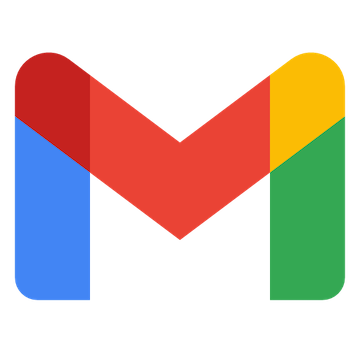 特定のキーワードに一致するメールを受信したら
特定のキーワードに一致するメールを受信したら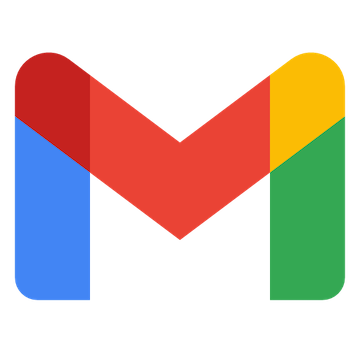 特定のラベルのメールを受信したら
特定のラベルのメールを受信したら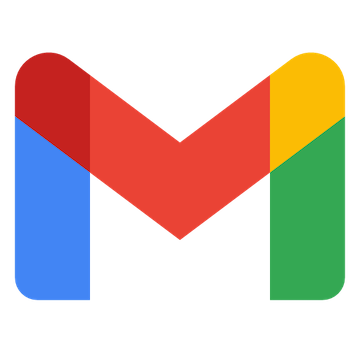 特定のラベルのメールを受信したら(ラベルID指定)
特定のラベルのメールを受信したら(ラベルID指定)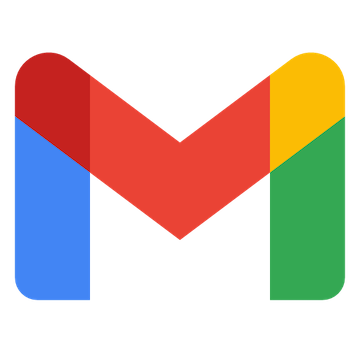 メールを検索
メールを検索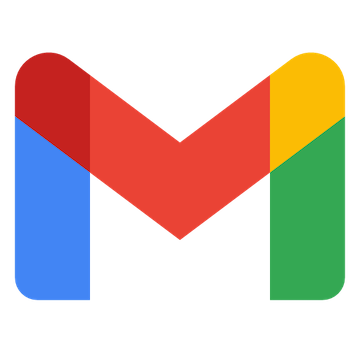 メッセージをゴミ箱へ移動する
メッセージをゴミ箱へ移動する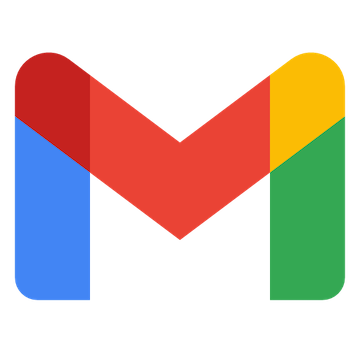 特定のメッセージにラベルを追加
特定のメッセージにラベルを追加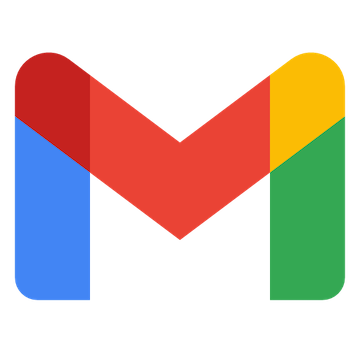 特定のメッセージのラベルを削除
特定のメッセージのラベルを削除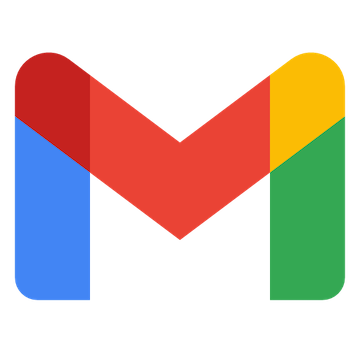 特定のメッセージを取得
特定のメッセージを取得